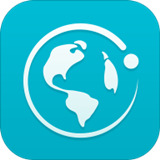华为充电提示音怎么设置 设置方法介绍
2020-09-25 08:59:47 作者:xx
华为充电提示音最近热火朝天,很多网友都被提示音给震撼了,风靡科技世界,因为IPhone手机出了一个充电提示音玩法,很多使用华为手机的玩家也想知道怎么设置,那怎么设置华为手机充电提示音呢,华为充电提示音怎么设置想,下面就和小编一起来看看吧!
1、在手机中下载一款可以设置充电提示音的软件,例如【Tasker】app(因为华为手机无法修改充电提示音,所以只能通过第三方软件实现);

2、首先在手机上下载好音乐,这个音乐是我们需要设置为充电提示音的音乐,找到该音乐的存储位置;

3、打开手机中的Tasker软件,切换到【任务】一项,点击右下角的【+】新建按钮;

4、在弹出的输入任务名称输入框中,输入该任务的名称,例如“充电提示音”,点击【确定】;

5、设置好任务名称后,进入任务编辑页面,继续点击右下角的【+】新建按钮;

6、在选择操作类别弹窗中,选择我们需要设置的【媒体】;

7、选择【音乐播放】操作,手机进入充电就播放充电提示音乐;

8、在新的“操作修改”页面,点击文件右侧的【搜索】按钮;

9、选择音频所在的文件夹位置,例如小编的音频放在手机存储文件夹下,直接下滑找到即可;

10、选择好音频文件之后,点击左上角的【返回】按钮;

11、返回任务编辑页面,继续点击【返回】按钮;

12、然后在首页面,切换到【配置文件】选项,继续点击右下角的【+】新建按钮;

13、在左上角弹出的窗口中,选择最后的【状态】选项;

14、选择需要修改的状态类型为【电源】,再次选择【电源】;

15、接着在电源状态修改页面,将“源”下方的选项,修改为【任意】,点击【返回】;

16、最后在电源配置文件弹出的窗口中,选择任务,也就是之前创建的【充电提示音】任务;

17、点击上方的【确定】按钮,保存设置,当手机插入充电器进入充电状态后,就能听到设置的充电提示音;

以上就是华为充电提示音怎么设置的全部内容了,希望以上内容对您有所帮助!